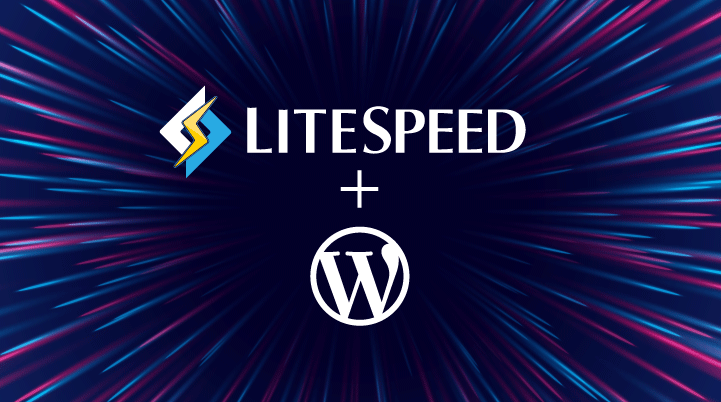En Powerhost nos gusta tener sitios web rápidos y WordPress no es la excepción. Todos nuestros hostings compartidos utilizan LiteSpeed como servidor web en vez de Apache o Nginx, entregando una velocidad superior.
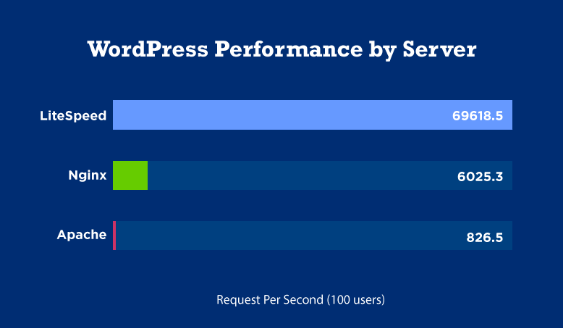
Sin entrar en mayores detalles, los hostings ya se encuentran bajo esta plataforma, sin embargo, WordPress puede mejorar mucho más con el plugin de Cache para WordPress (LSCWP). Este plugin es gratuito, pero para poder aprovechar lo máximo es necesario tener LiteSpeed como servidor web. Si eres cliente de Powerhost, ya tienes todos los requisitos.
¿Qué puede hacer LiteSpeed Cache y por qué usarlo?
Existen muchos plugins de Caché en WordPress muy buenos como WP Super cache, W3 Total Cache, WP Rocket, entre otros. Algunos para obtener todas las funcionalidades deber pagar por el servicio. Con LiteSpeed Cache, puedes aprovechar todas las funciones del plugin sin costo en nuestro hosting. Puedes ver la comparación de funcionalidades vs los otros plugins aquí.
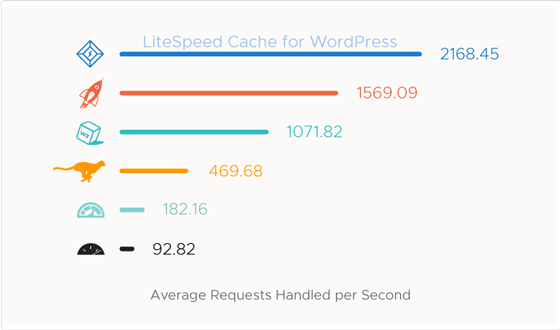
Recomendamos LiteSpeed Cache para WordPress (LSCWP). ya que ayuda a mejorar el rendimiento del sitio de WordPress aprovechando el caché de página incorporado del servidor web LiteSpeed. El caché de la página almacena contenido de páginas generadas dinámicamente, lo que resulta en tiempos de carga de página más rápidos para los visitantes.
Instalación
[note note_color=”#cce5ff” text_color=”#004085″ radius=”3″ class=”” id=””]Antes de instalarlo y configurarlo, mide como está tu sitio para que puedas ver las mejoras. Usa GTmetrix, Pingdom o PageSpeed.[/note]Puedes instalar el plugin directamente desde tu WordPress o desde tu Cpanel. Desactiva otros plugins de cache que tengas instalados.
Vía WordPress
Ve a plugins-> Añadir Nuevo y busca LiteSpeed Cache.
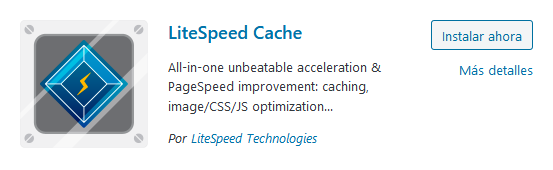
Vía Cpanel
En tu Cpanel puedes hacer instalación masiva si posees más de un WordPress o simplemente el que tengas.
En tu Cpanel busca LiteSpeed Web Cache Manager.
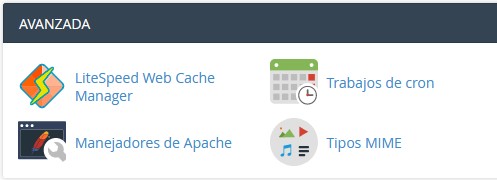
Y luego a WordPress Cache para ver si está habilitado, clickea en escanar (scan) para que busque tu WordPress si no aparece.
Configuración Caché
Al instalar el plugin, ya activa por defecto la mayoría de las opciones y se puede ver una mejora inmediata, esto ya es suficiente para una página normal, muy sencillo. Vamos a revisar las opciones que este plugin potente para cache nos ofrece.
Si quieres ir directo a ver que debes activar ve a Caché de objetos.
Para ver las opciones hacemos vamos a la sección de caché.
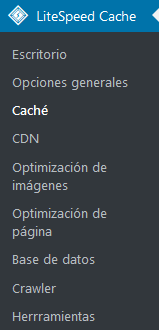
En la sección Caché nos encontraremos con las siguientes pestañas para configurar.
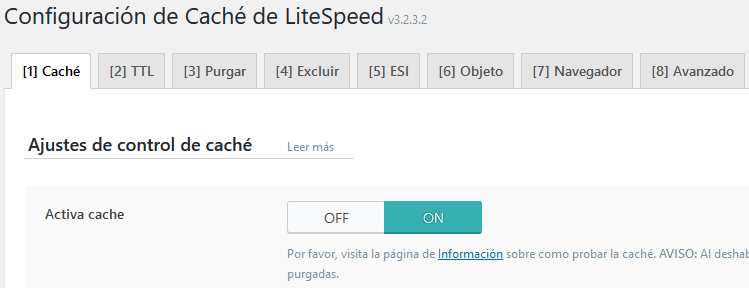
En el menú de caché se encuentra todo activado, menos caché móvil que tenemos que activarlo nosotros.

Pestaña TTL
TTL (Time to Live) o Tiempo de vida, se refiere al número de segundos que una página permanecerá en cache antes que sea considerada obsoleta. Una vez que pase el tiempo de vida se eliminará el caché y el ciclo volverá a empezar.
Aquí podemos configurar el tiempo que queremos que el cache se almacene. Los valores por defecto son buenos y podemos dejarlos así.
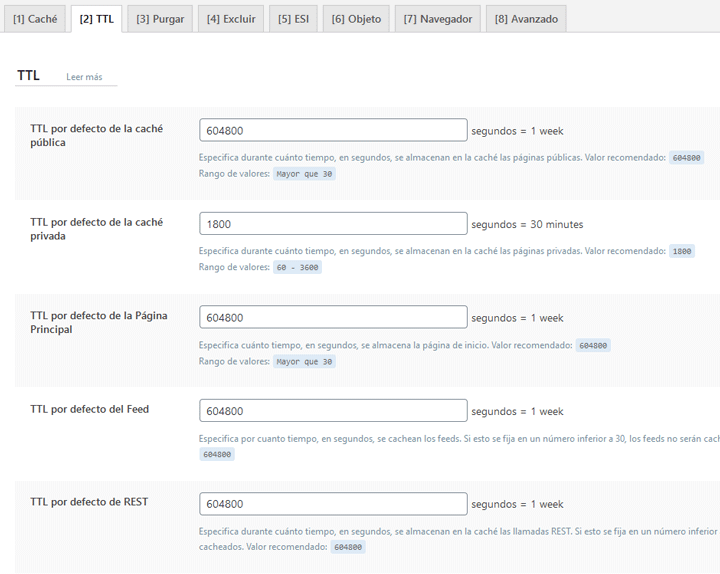
Pestaña Purgar (Limpiar)
En algunas situaciones es necesario limpiar el cache de las paginas antes del vencimiento que tiene establecido en la pestaña TTL. Por ejemplo, si escribes un artículo y lo publicas en una categoría, muchas páginas podrían cambiar, como es la página principal, la página de categorías y otros dependiendo de cómo tengas el sitio. Al publicar el nuevo artículo bajo una categoría existente, es necesario limpiar el caché para que se vea reflejado el cambio. En este tipo de situaciones utilizamos purgar.
La primera es limpiar todo el cache cuando se genere una actualización. Deja esto activado.
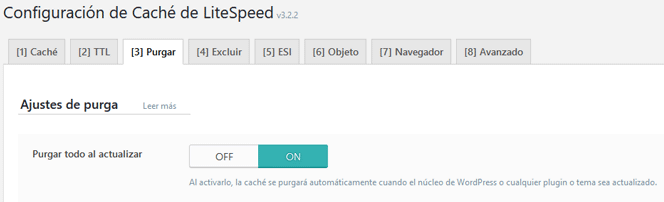
Reglas de Autopurga
LSCWP te da la opción de configurar lo que quieres de auto limpieza para que crees tu propia política de caché personalizada.
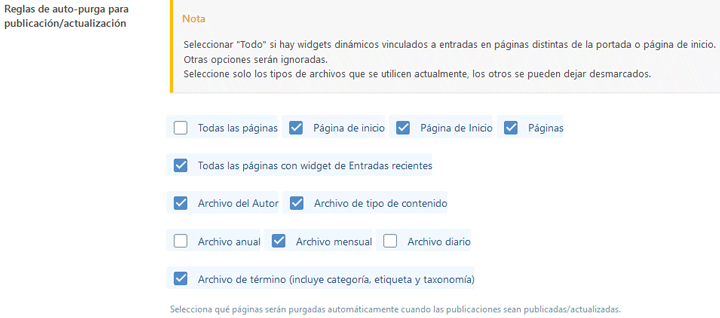
Servir contenido rancio – Serve Stale
Opción por defecto desactivada y dejaremos desactivada en la mayoría de sus casos.
Hay algunos casos donde activar esta opción puede ayudar a disminuir la carga, sobre todo cuando son páginas con muchas visitas concurrentes, ya que, si un usuario visita una página que ha sido limpiada el cache, la petición del usuario invoca PHP y comienza el proceso de creación de la página. Luego 100 usuarios más por ejemplo visitan la misma página antes de que el proceso de PHP termine.
URLs de purga programada – Scheduled Purge URLs
Esta opción es para especificar una lista de URL que se limpiara automáticamente a una hora determinada del día que se configure en Hora de purga programada. Esto no se utiliza normalmente, salvo que se tenga contenido generado por fuentes externas en algunas páginas que se desee se purge todos los días para que se muestre el contenido externo.
Purgar todos los ganchos – Purge All Hooks
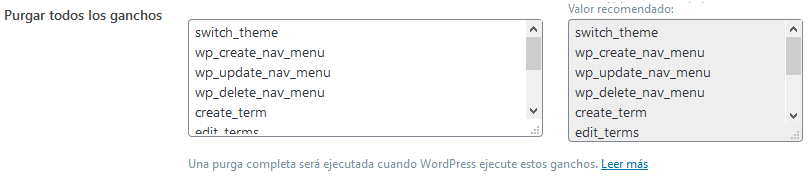
LSCWP ejecuta una acción “Purgar todo” en el caché cuando se ejecutan ciertos enlaces de WordPress. Se puede cambiar el comportamiento de purga de LSCWP cambiando estos ganchos. Por ejemplo, si no deseas eliminar el caché cada vez que se cree una nueva etiqueta o categoría, elimina el enlace create_term de la lista. O, si deseas eliminar el caché cada vez que se publica un comentario en tu sitio, puedes agregar el enlace comment_post.
Pestaña Excluir
En esta sección se incorporan todos las paginas o ítems que pudiésemos no desear cachear. En esta sección puedes excluir partes específicas de tu sitio para que no sean cacheadas. Para la mayoría de los sitios, no se deben incluir excepciones.
Tienes opciones de:
- URIs a no cachear
- Cadenas de consulta a no cachear
- Categorías a no cachear
- Etiquetas a no cachear
- Cookies a no cachear
- User Agents a no cachear
- No cachear perfiles
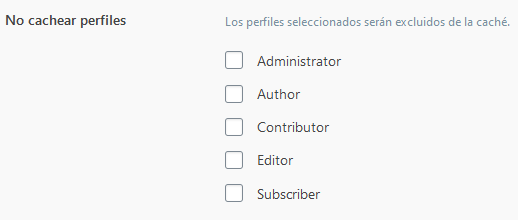
Pestaña ESI – Edge Side Includes
ESI es un método a través del cual puede “perforar agujeros” en el contenido público y llenarlos con contenido privado o sin caché. ESI es útil para cosas como widgets de carrito de compras y widgets personalizados, pero está deshabilitado de forma predeterminada.
Con ESI, las páginas se pueden mostrar desde la memoria caché para los usuarios registrados.
Pestaña Objeto
Aquí se pueden usar los cache de objetos instalados en el servidor como Memcached y Redis.
Caché de objetos
Esta opción por defecto esta desactivada y recomendamos activarla.
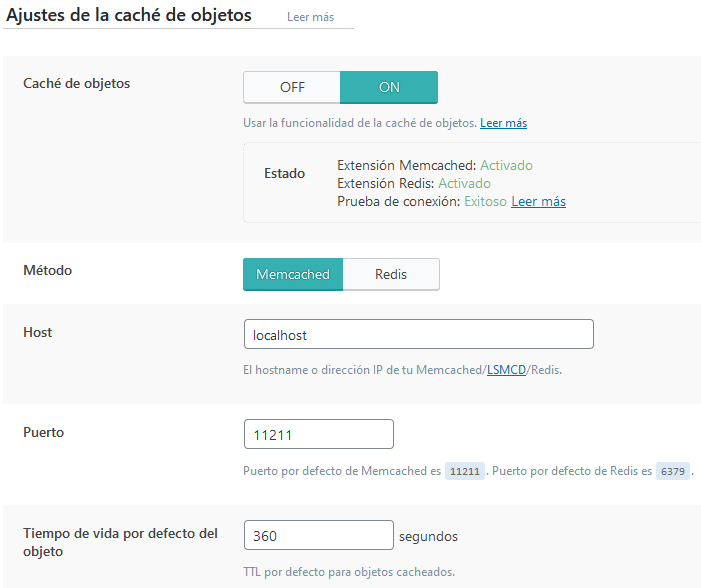
En Powerhost te damos la posibilidad de usar Memcached o Redis. El plugin te indicara si están activados ambos en el servidor y prueba de conexión te indicará si Memcached o Redis está funcionando exitosamente. En puerto se debe poner 11211 para Memcached o 6379 para Redis. Por simplicidad dejamos Memcached. Si no se realiza el cambio prueba de conexión indicará conexión fallida.
Las demás opciones dejaremos por defecto:
- Tiempo de vida por defecto del objeto
- Nombre de usuario
- Contraseña
- ID de base de datos Redis (aparece opción solo si esta Redis como método)
- Grupos globales
- Grupos a no cachear
- Conexión persistente ON
Cache WP Admin – OFF
Si quieres que el Administrador (Dashboard) de tu WordPress este rápido puedes poner Cache WP Admin en ON.
Si está habilitado, el administrador de WordPress se acelerará, pero corre el riesgo de recuperar ocasionalmente datos obsoletos del caché de objetos.
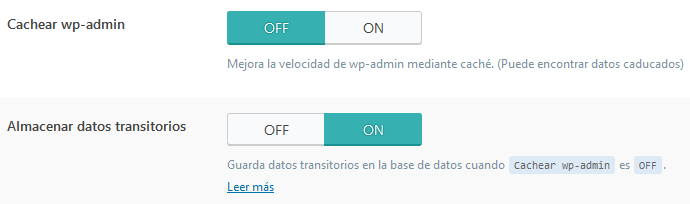
Si Cache WP Admin está en OFF el default es almacenar datos transitorios en ON.
Pestaña Navegador
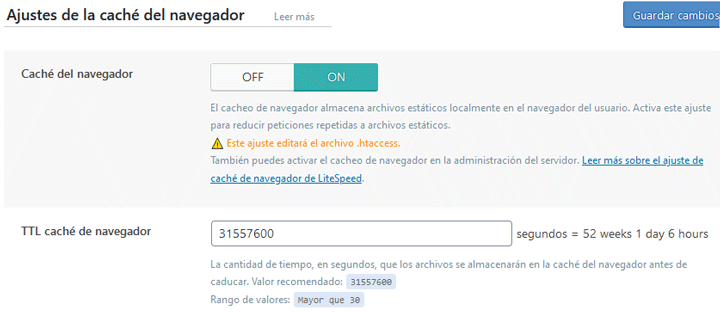
Cache del navegador dejaremos activado
TTL cache de navegador – Podemos reducir el tiempo, ya que el valor por defecto es 1 año. Esto dependerá de cuanto cambia tu sitio. Si tienes un blog y deseas esta opción disminuye el tiempo.
Optimización de Página
El plugin también nos permite hacer algunas mejoras adicionales a nuestro sitio que no son cache, como minimizar CSS, minimizar JS, minimizar html, así como combinar CSS con JS.
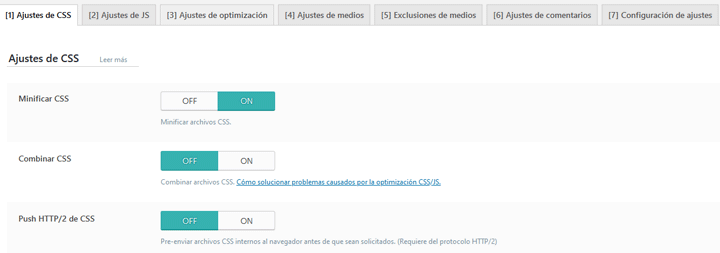
Para algunas opciones, hay que hacer uso del servicio en línea de QUIC.cloud y usar clave de dominio que te entregan, recién están empezando con este servicio y solo generará algunas mejoras adicionales, pero no son necesarias.
Recomendamos los siguientes ajustes:
Ajustes CSS: Minificar CSS
Ajustes JS: Minificar JS & Deferir carga de JS
Ajustes de Optimización: Minificar HTML, CSS integrado, JS integrado. Si usas google Fonts, una buena opción sería activar Cargar Google Fonts asíncronamente.
Ajustes de Medios: Retrasar la carga de imágenes (Lazy Load), al activar esta opción las imágenes solo comenzaran a cargar una vez que aparezca en la pantalla del navegador, así reduciendo peticiones HTTP que aún no son visibles.
Optimización de Base de datos
Esta sección te dará herramientas fáciles para optimizar fácilmente tus bases de datos.
Si tiene un tick positivo no hay nada que optimizar y si posee una X es donde se puede mejorar.
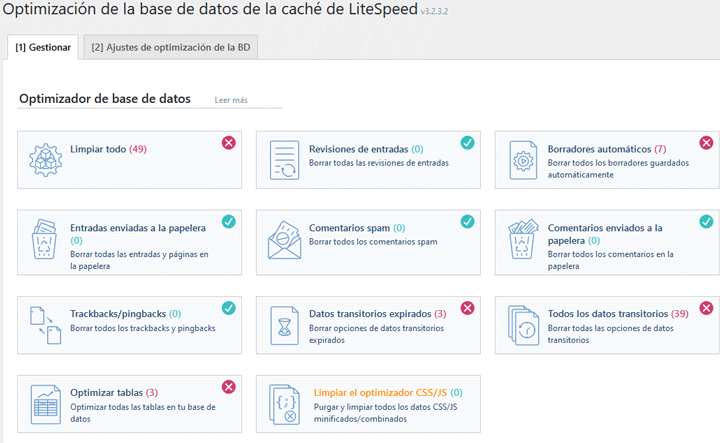
También nos permite convertir con un click nuestras tablas de base de datos a InnoDB que es más rápido que MyISAM.
Finalizando
LSCWP es una poderosa herramienta para caché y también nos ayuda a optimizar otras cosas de nuestro sitio. Revisamos algunas de sus posibles configuraciones, pero la mayoría ya viene por defecto al instalar el plugin. Recuerda que este plugin es nativo en nuestros servidores por lo que funcionará mejor y podrás aprovechar sus funcionalidades, que de no tener un webserver con Litespeed no se obtendrían.